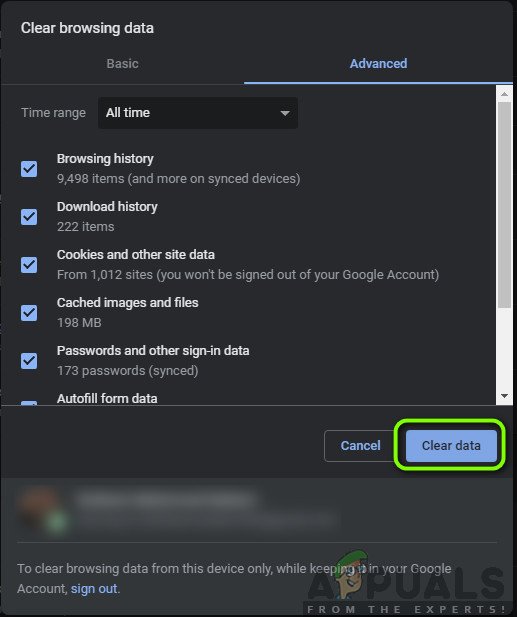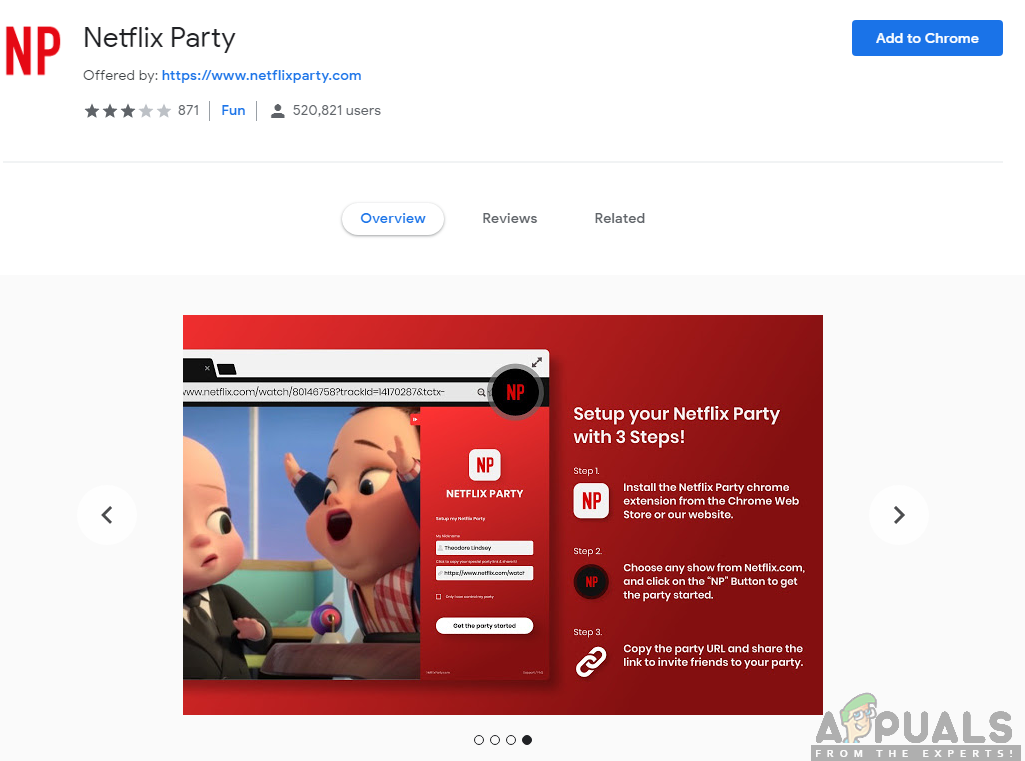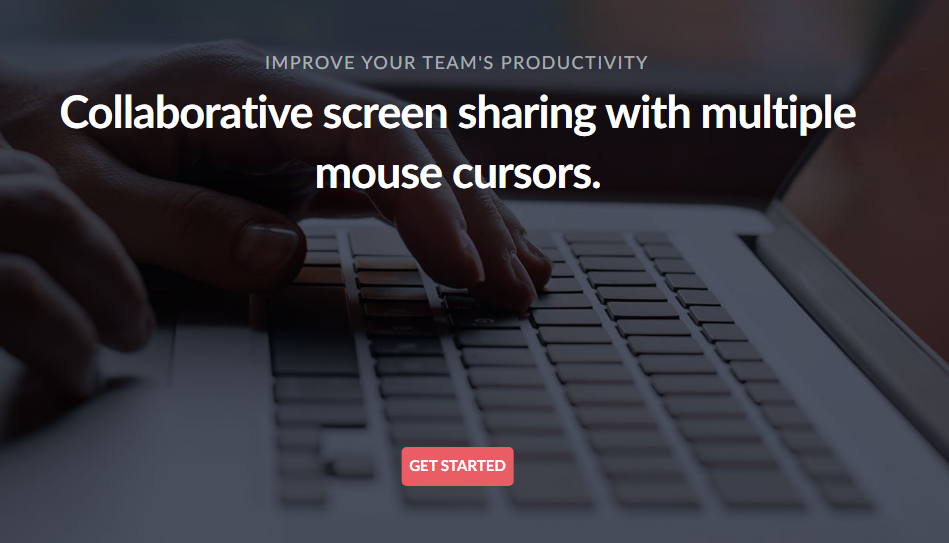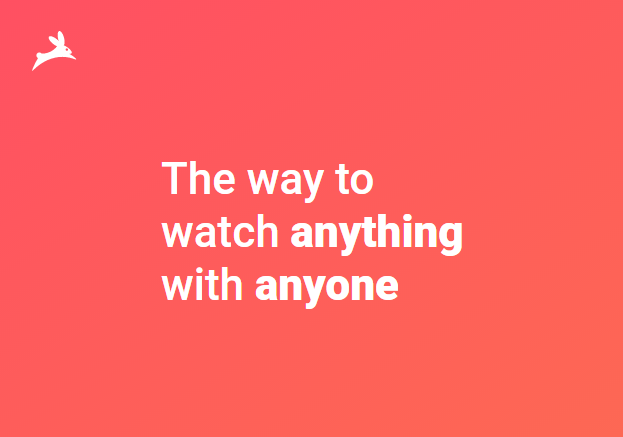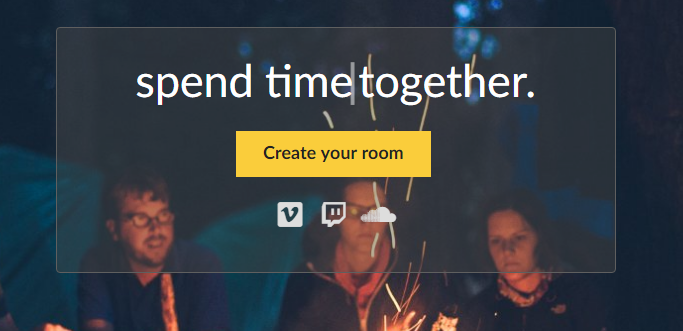Showgoers es una extensión del navegador que permite a los usuarios sincronizar Netflix a largas distancias con amigos y seres queridos. Es una de las extensiones más populares en esta categoría y es bien conocida por su estabilidad y facilidad de acceso. Es la primera plataforma de este tipo y fue recibida con mucho optimismo, especialmente por parte de personas que estaban lejos.

Los espectadores no trabajan
Como todas las demás extensiones útiles, los espectadores también se enfrentan a varios problemas. Hay numerosos casos en los que la extensión no responde a los comandos del usuario o, si lo hace, falla al azar y comienza la película / episodio desde el principio.
En este artículo, hemos enumerado todas las posibles causas de por qué ocurre este problema y cuáles son las soluciones que puede realizar para solucionarlo. Asegúrese de comenzar la solución desde arriba y avanzar hacia abajo.
¿Qué causa que los espectadores no trabajen en Netflix?
Después de recibir numerosos informes de los usuarios y realizar nuestra propia investigación, se nos ocurrieron varias razones por las que ocurre este problema. Las razones por las que los espectadores podrían no funcionar en Netflix son, entre otras, las siguientes:
- Netflix no funciona: En la mayoría de los casos, la razón por la que Showgoers no funciona es porque Netflix en sí no funciona como se esperaba. Cuando Netflix no funciona, ¿cómo funcionará una extensión que depende de él?
- Cookies y caché incorrectos: Al igual que todas las demás extensiones y aplicaciones web, los asistentes al espectáculo también utilizan el caché y las cookies almacenadas en su almacenamiento local para sus operaciones. Si por casualidad están corruptos, no podrá usar las extensiones y experimentará varios problemas.
- El servicio de espectadores no funciona: Dado que showgoers es una extensión en línea, hace uso de Internet para emparejar los tiempos de dos pantallas de Netflix diferentes. También hay casos en los que Showgoers tenía problemas porque estaba inactivo en el backend. Aquí no hay nada que pueda hacer excepto esperar a que se resuelva el problema.
Antes de comenzar con la solución, asegúrese de tener todas sus credenciales, ya que es posible que se le pida que las ingrese más adelante.
Solución 1: Verificación del estado de Netflix
Antes de comenzar con todas las demás soluciones, asegúrese de que su acceso a Netflix esté funcionando como se esperaba. Netflix ha caído mucho y si está causando problemas por sí solo, los espectadores no podrán ejecutarse correctamente como se esperaba.

Comprobación del estado de Netflix
Lo que puede hacer es asegurarse absolutamente de que Netflix funcione a la perfección.
Solución 2: Abrir en la pestaña de incógnito
Otra cosa que debe probar antes de borrar sus datos de navegación y caché es verificar si los espectadores funcionan en su pestaña de incógnito o en otro perfil. A veces, otras extensiones o los datos de su caché interfieren con Showgoers y cuando esto ocurre, puede experimentar un retraso en la sincronización de películas y programas.

Iniciar la ventana de incógnito
Hay un Incógnito pestaña en Google Chrome. Puede utilizar otras alternativas, como la navegación InPrivate, etc., si utiliza otros navegadores de Internet. Si los espectadores trabajan en incógnito u otros perfiles, esto probablemente significa que tienes malas extensiones. Aquí está el método sobre cómo deshabilitar todas las extensiones una por una. Después de cada desactivación, compruebe si los espectadores funcionan. Esto le ayudará a solucionar el problema.

Desactivación de extensiones
Para comprobar las extensiones de su navegador en Chrome, escriba ' chrome: // extensiones ”En la barra de direcciones y presione Entrar. Puede desactivar cualquier extensión desmarcando la opción 'habilitar' . Esto deshabilitará automáticamente esa extensión para que no realice cambios en su interfaz de usuario. Reinicie su navegador y verifique si es posible transmitir videos con Showgoers.
Solución 3: borrar datos de navegación y caché
Los espectadores hacen uso de la memoria caché y algunos datos de navegación para funcionar correctamente. Sin embargo, hay varios casos en los que los datos de navegación / caché se corrompen y la extensión no se carga correctamente con todos los parámetros intactos. En esta solución, eliminaremos por completo todos los datos de navegación y verificaremos si esto soluciona el problema.
Nota: Si sigue esta solución, se borrarán todos sus datos de navegación, caché, contraseñas, etc. Asegúrese de tener una copia de seguridad de todos ellos antes de continuar con esta solución.
- Tipo ' chrome: // configuración ”En la barra de direcciones de Google Chrome y presione Entrar. Esto abrirá la configuración del navegador.
- Navegue hasta la parte inferior de la página y haga clic en ' Advanced ”.
- Una vez que esté en el menú avanzado, navegue hacia abajo y seleccione Eliminar datos de navegación .
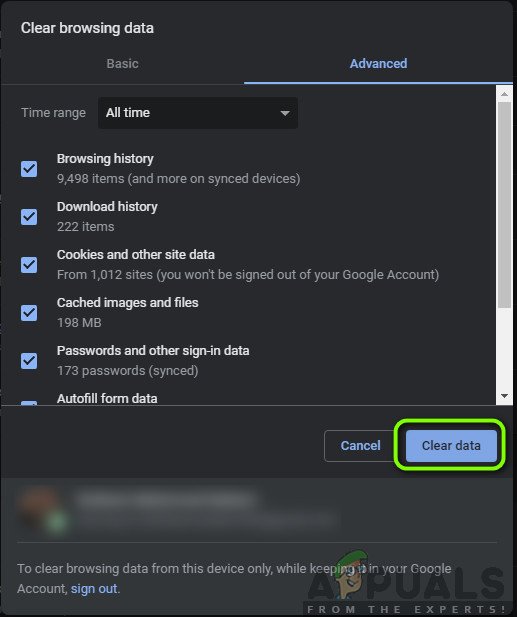
Eliminación de datos de navegación: Chrome
- Asegúrese de que todas las comprobaciones estén habilitadas en la nueva ventana emergente y que el rango de tiempo esté establecido en Todo el tiempo . Hacer clic Borrar datos para eliminar todos los datos de su navegador.
- Ahora apague y encienda su computadora por completo e intente transmitir videos con Showgoers.
Nota: Si esto no funciona tan bien, considere instalar nuevamente su navegador. Esto se puede hacer desinstalando Chrome (por ejemplo) presionando Windows + R, escribiendo 'appwiz.cpl' en el cuadro de diálogo y presionando Enter.
Solución 4: uso de alternativas
También hay muchas otras alternativas para probar si Showgoers no funciona. Idealmente, debería haberse solucionado utilizando los métodos anteriores, pero si aún no lo hace, puede probar las alternativas que se enumeran a continuación:
- Fiesta de Netflix : Esta plataforma solo está disponible en el navegador Chrome en este momento, pero es conocida por su estabilidad y utilidad. Esto también viene como una extensión y tiene más de 520.000 usuarios.
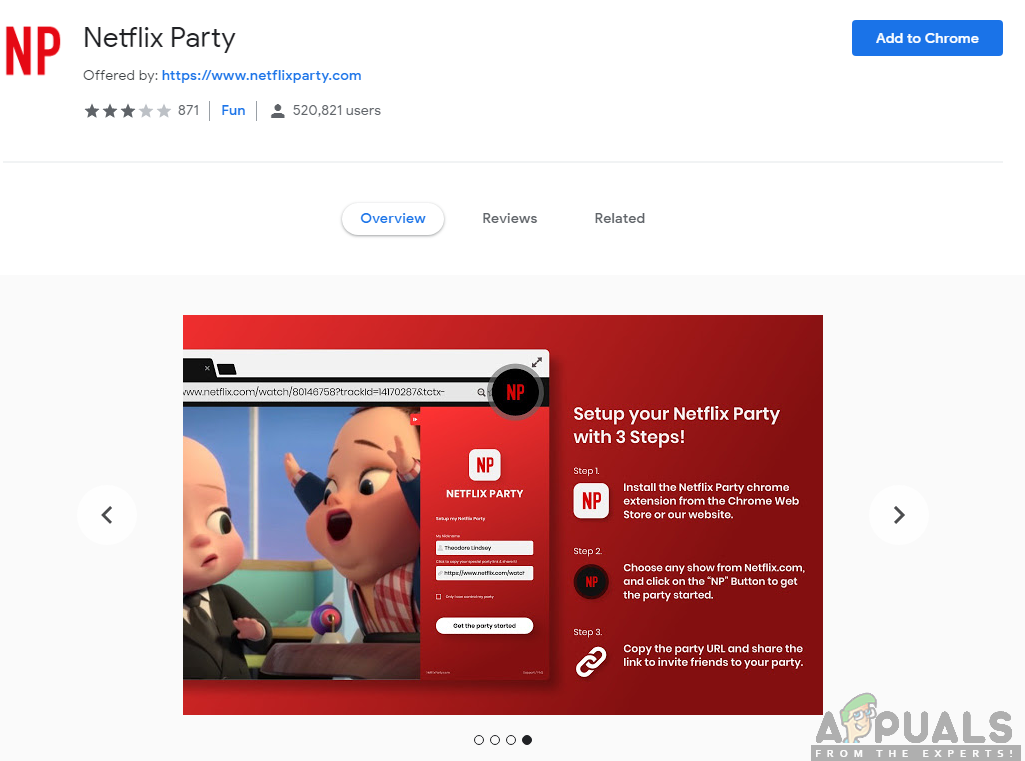
Fiesta de Netflix
- Usar juntos : Esta plataforma no es completamente gratuita, pero si solo desea ver Netflix, la versión gratuita funcionará bien para usted. Esta plataforma también tiene algunas opciones para una mayor colaboración en equipo si está buscando llevar las cosas un poco más allá.
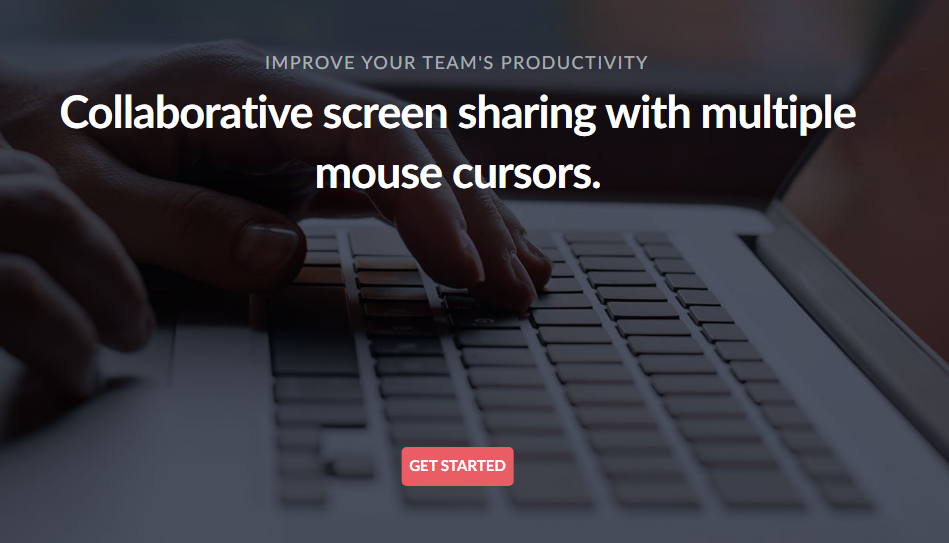
Usar juntos
- Conejo : El nombre de esta plataforma suena divertido, pero no dejes que eso te engañe. Rabbit también proporciona servicios de vanguardia sin muchas complejidades involucradas. Simplemente regístrese en la plataforma y estará listo para comenzar.
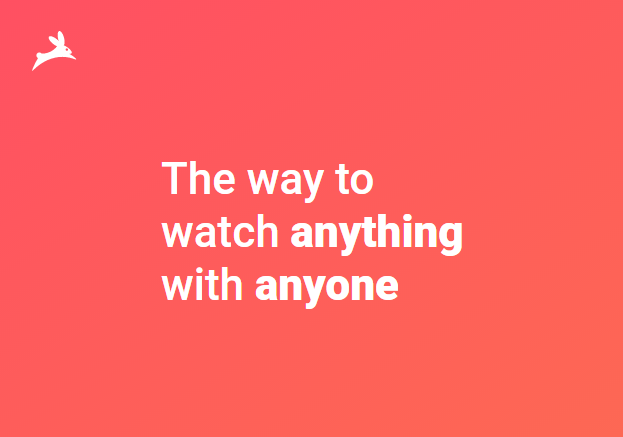
Conejo
- Watch2gether : Esta plataforma se centra principalmente en 'salas' donde puede crear grupos y, después de agregar muchas personas, hacer cosas juntos, como ver Netflix o escuchar música a través de SoundCloud.
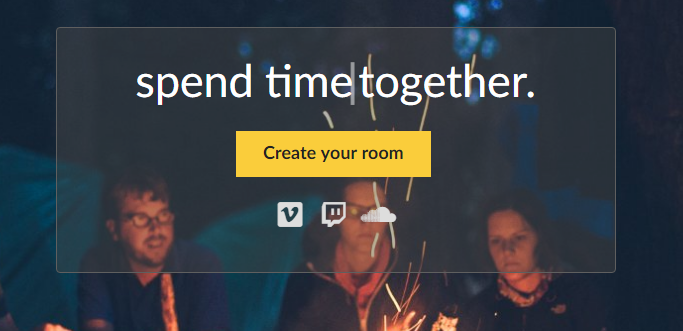
Watch2gether